iPhone에서 인물 사진 모드 사진을 편집하는 방법
Apple이 iPhone 7 Plus에 듀얼 카메라를 도입했을 때 인물 사진 모드가 하이라이트였습니다. 오늘날 세로 모드는 가격대에 관계없이 거의 모든 스마트폰에 번들로 제공되는 기능입니다. 인물 사진 모드는 DSLR의 모습을 시뮬레이션하기 위해 배경이 흐려지는 인물의 인물 사진을 캡처하는 좋은 방법입니다. 그러나 보케는 소프트웨어에 의해 생성되므로 다음을 수행해야 할 수도 있습니다. 사진 편집 원하는 모양을 얻기 위해. 다음은 iPhone에서 인물 사진 모드를 편집하여 최상의 모습으로 만드는 몇 가지 방법입니다.
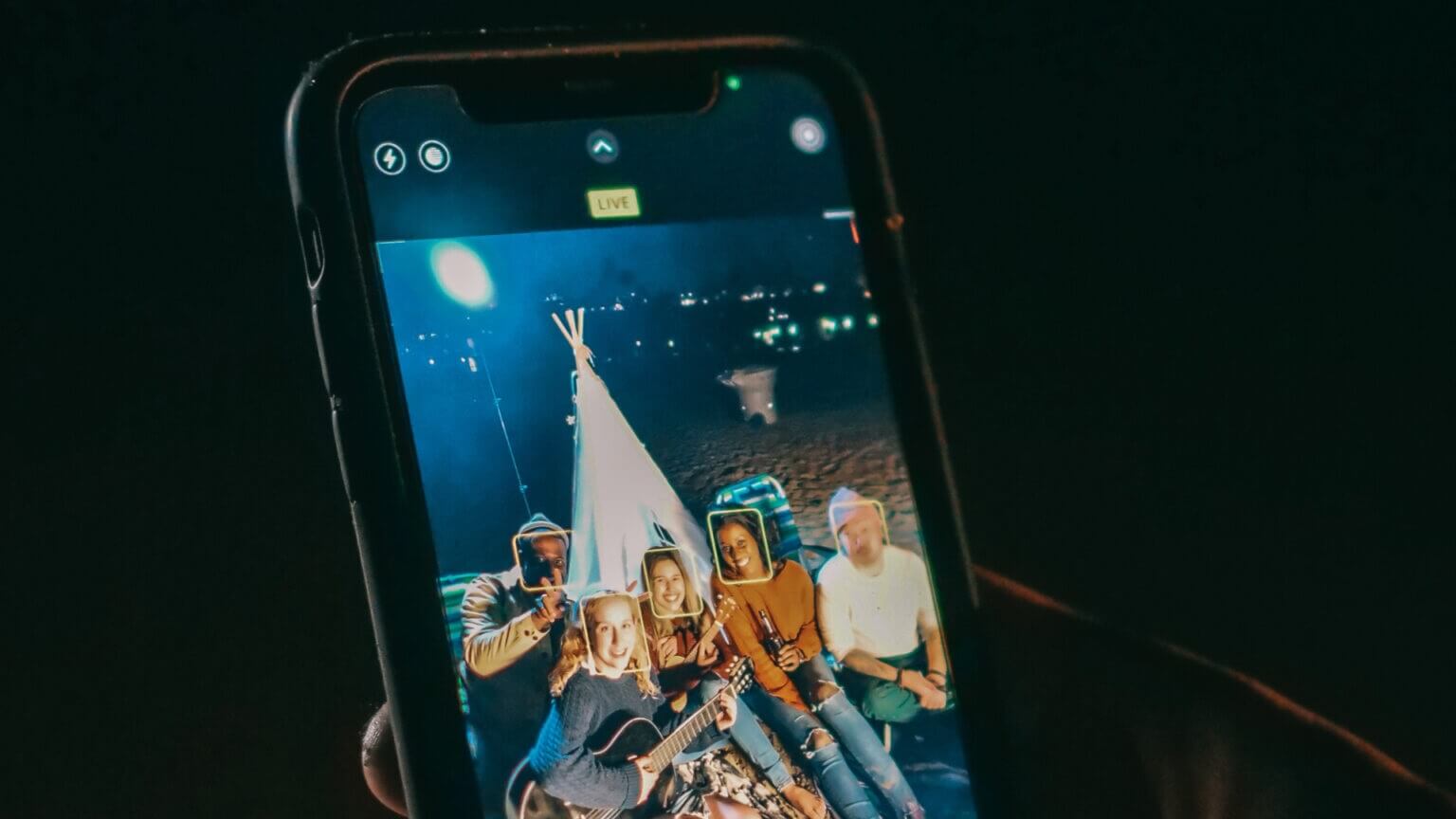
아이폰의 사진 모드란?
iPhone(iPhone 7 Plus 이상)에서 카메라 앱을 열면 셔터 버튼 위 하단에 여러 탭이 나타납니다. 탭 중 하나는 "수직"입니다. 사람, 애완 동물 또는 사물의 사진을 클릭하는 동안 이 모드를 선택하면 배경에 흐림 효과가 추가되어 피사체에 초점을 유지합니다.

이는 전문 카메라로 이미지를 클릭했을 때 나타나는 자연스러운 보케나 흐림 효과와 유사합니다. 휴대전화의 카메라는 센서 크기의 제한으로 인해 자연스럽게 이러한 수준의 흐림 효과를 생성할 수 없습니다. 따라서 이 모양을 복제하기 위해 소프트웨어를 통해 배경 흐림 효과가 인위적으로 생성됩니다.
수정할 수 있는 사진 모드 이미지의 측면
iPhone의 기본 사진 앱은 배경(조리개)이 얼마나 흐릿한지, 세로 조명 효과, 세로 모드 사진을 일반 사진으로 변경하는 기능과 같은 세로 모드 사진의 일부 매개변수를 제거할 수 있습니다.
사진 모드 사진에서 배경 흐림을 변경하는 방법
세로 모드에서 사진을 찍은 경우 원하는 대로 배경 흐림 수준을 높이거나 낮출 수 있습니다. 방법은 다음과 같습니다.
단계1 : 열다 사진 신청 iPhone에서 다음으로 이동합니다. 세로 모드 사진 편집하려는 것입니다.
단계2 : 클릭 수정 버튼 화면의 오른쪽 상단 모서리에 있습니다.
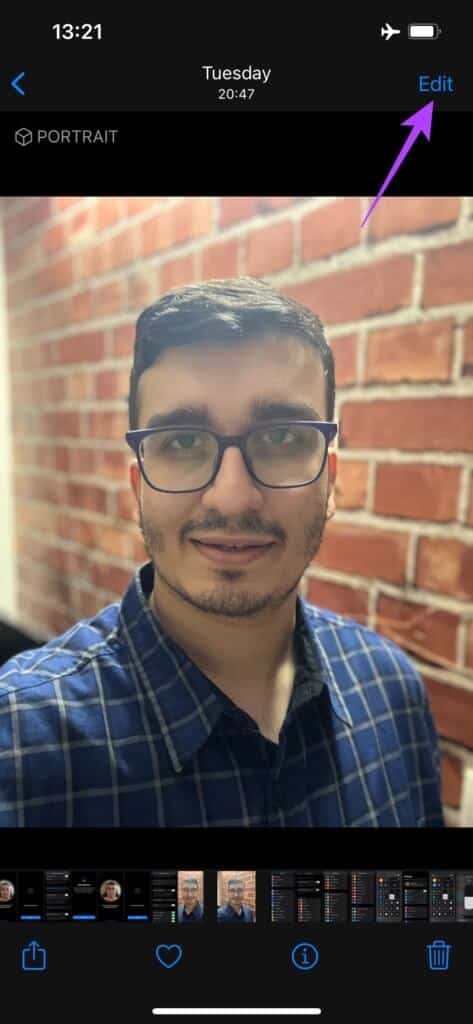
표 3 : 화면 왼쪽 상단에 슬롯 값이 있는 버튼이 표시됩니다. f 4.5처럼. 그것을 클릭하십시오.

단계4 : 이것은 다음으로 이어질 것입니다 슬라이더 표시 하단 사진. 슬라이더를 왼쪽으로 드래그하면 배경 흐림이 줄어듭니다. 배경의 흐림 범위를 늘리려면 오른쪽으로 이동합니다.

움직일 수 있다 f 1.4에서 f 16으로 슬라이더. 아래로 내려갈수록 f 값(조리개) , 증가 배경 흐림 정도.
단계5 : 일단 설정 원하는 조리개 값 , 완료를 선택합니다. 될거야 사진 저장 새로운 변화와 함께.
사진 모드 사진에서 사진 조명 효과를 변경하는 방법
iPhone에는 사진의 모양을 변경하기 위해 선택할 수 있는 많은 개인 조명 효과가 있습니다. 조명 효과는 선택한 효과에 따라 배경과 테마에 요소를 추가합니다. iPhone에서 인물 조명 효과를 변경하는 방법은 다음과 같습니다.
단계1 : 열다 사진 신청 iPhone에서 다음으로 이동합니다. 세로 모드 사진 편집하려는 것입니다.
단계2 : 클릭 수정 버튼 화면의 오른쪽 상단 모서리에 있습니다.
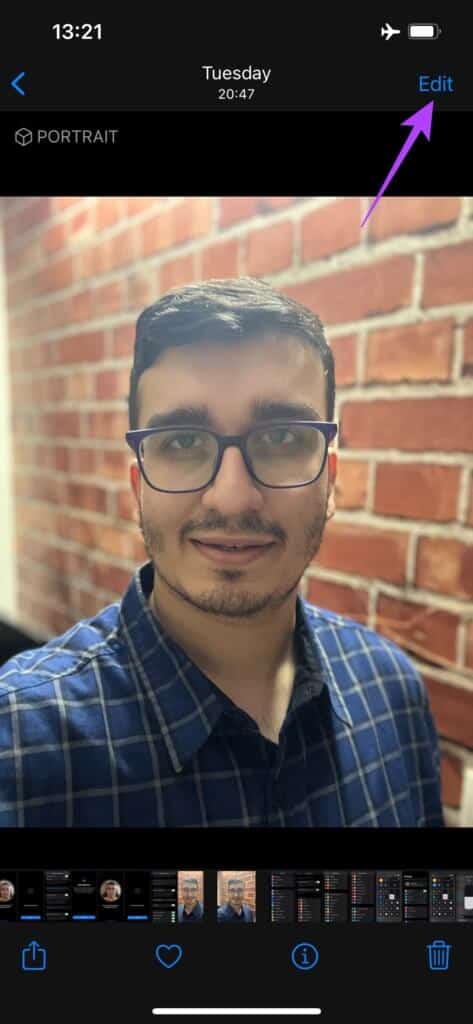
표 3 : 화면 왼쪽 상단에 보면 육각 버튼 가리키는 조명 효과. 그것을 클릭하십시오.

단계4 : 이제 몇 가지를 보게 될 것입니다. 옵션 화면 하단에서 스크롤할 수 있습니다. 기본값은 자연광입니다..
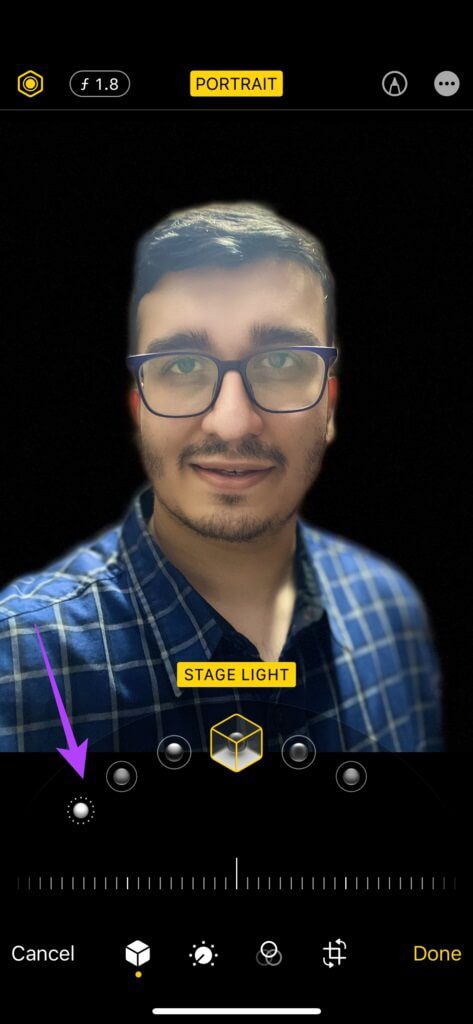
다양한 옵션을 스크롤하여 인물 사진의 모양을 변경합니다. 모든 모드를 시도하여 취향에 맞는 모드를 확인할 수 있습니다.

조명 효과를 선택한 후에는 그 아래의 슬라이더를 사용하여 효과의 강도를 조정할 수도 있습니다.
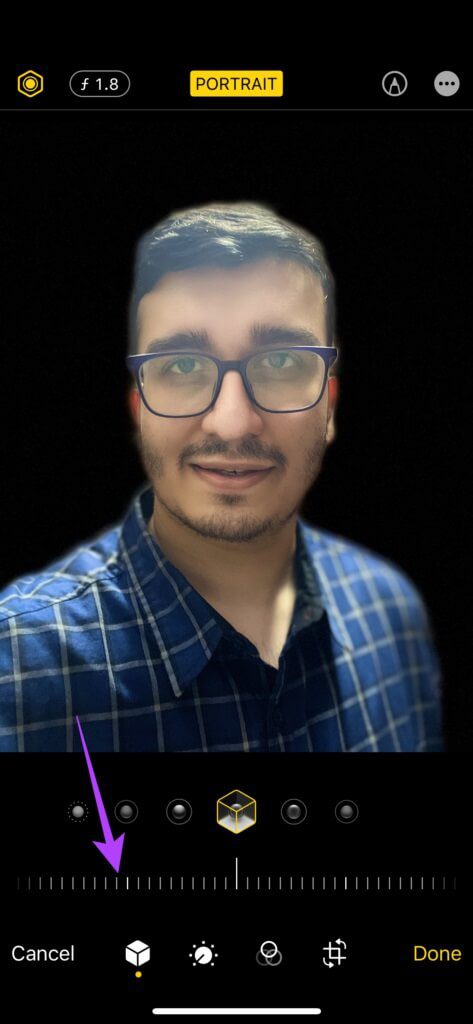
단계5 : 편집이 끝나면 완료를 클릭합니다.
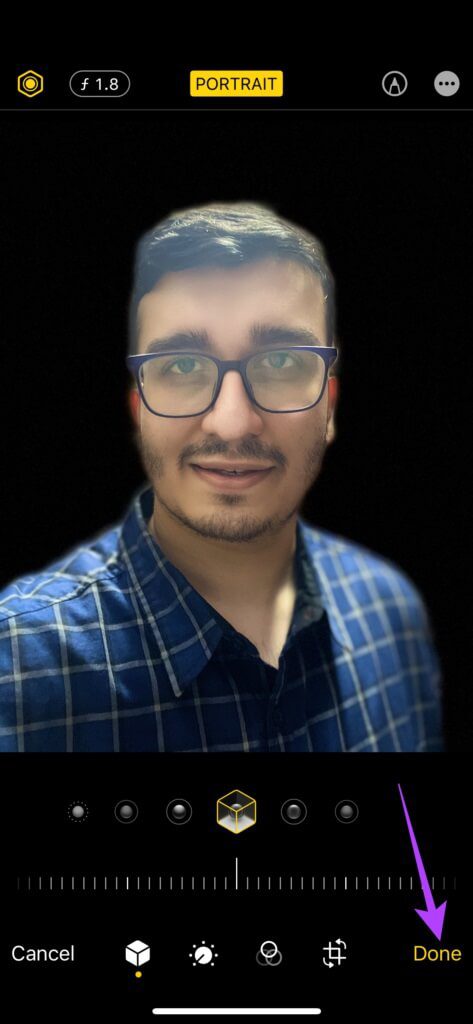
화면 모드 화면을 일반 화면으로 변경하는 방법
세로 모드에서 사진을 클릭한 다음 일부 중요한 요소의 초점이 맞지 않아 배경 흐림을 제거하기로 결정했다면 사진 앱에서 제거할 수 있습니다.
이는 여러 사람이 포함된 이미지를 클릭하고 일부 얼굴이 흐릿한 경우에 특히 유용합니다.
단계1 : 열다 사진 신청 iPhone에서 다음으로 이동합니다. 세로 모드 사진 편집하려는 것입니다.
단계2 : 클릭 수정 버튼 화면의 오른쪽 상단 모서리에 있습니다.
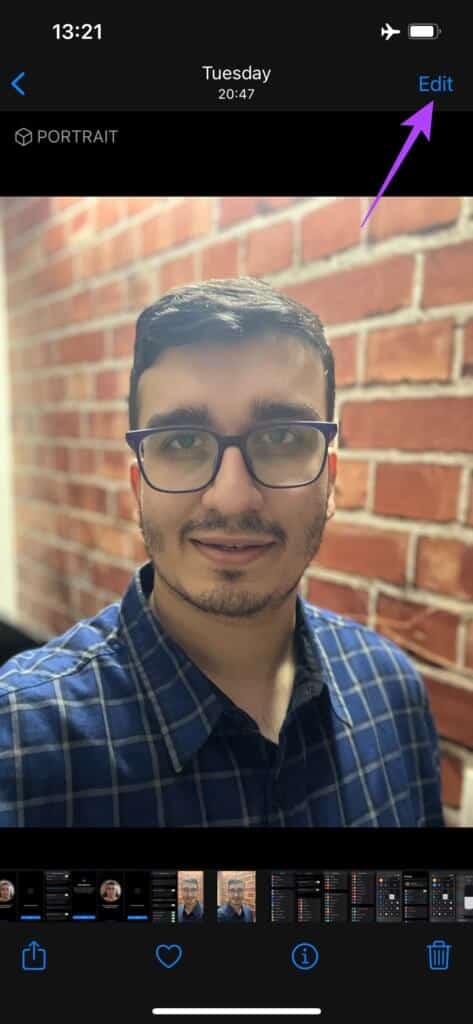
표 3 : 상단 중앙에 세로 텍스트가 있는 노란색 버튼이 표시됩니다. 그것을 클릭하십시오. 이로 인해 세로 모드를 비활성화합니다.

단계4 : 완료를 선택하면 이미지가 흐려지지 않고 저장됩니다.
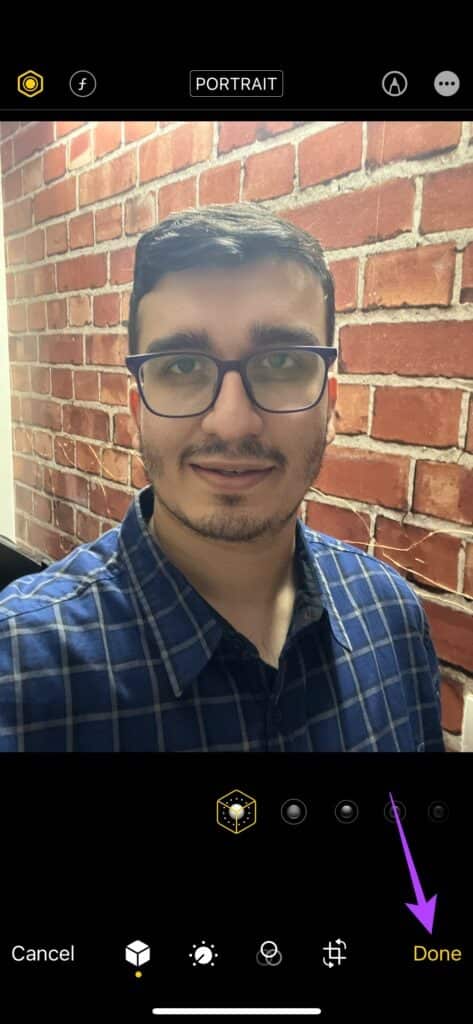
전문가처럼 사진 모드 사진 편집
이러한 편집 옵션을 사용하여 원하는 대로 사진의 모양을 변경할 수 있습니다. 더 나은 사진을 클릭하기 위한 추가 도구와 옵션이 필요한 경우 다음을 참조하세요. iPhone용 상위 5개 카메라 앱.
